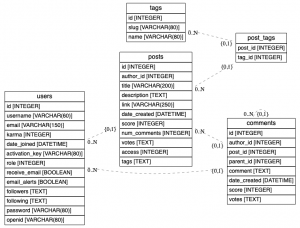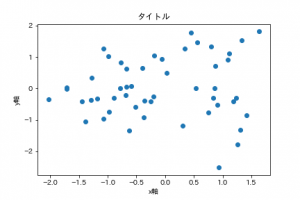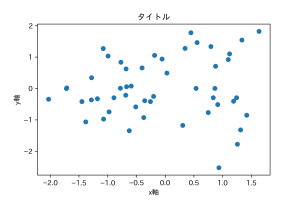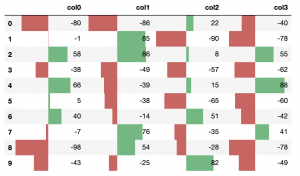よく使っているnumpyのarrayではなく、Pythonデフォルトの配列(list)の話です。
だいたいいつもnumpyのarrayの方が便利なのですが、listにしかないメソッドもいくつかあります。
その一つがlist.index(x[, start[, end]])です。
これを使うと、listの中から、特定の要素(x)を探して、最初に現れたインデックスを得ることができます。
また、startやendを指定して、特定の区間から探すこともできます。
# サンプルの配列を準備する
sample_list = ['b', 'c', 'a', 'd', 'a', 'b', 'd', 'b', 'a', 'b', ]
# 最初に現れるdのindex
print(sample_list.index('d'))
# 3
# 次に現れるdは 3+1 = 4番目以降を探す
print(sample_list.index('d', 4))
# 6
配列内や、検索区間内に目当ての要素が存在しない場合はValueErrorが出ます。
sample_list.index('e')
"""
---------------------------------------------------------------------------
ValueError Traceback (most recent call last)
in ()
----> 1 sample_list.index('e')
ValueError: 'e' is not in list
"""
ちなみに、普段はenumerateを使って次のようにして算出することが多いです。
print([i for i, value in enumerate(sample_list) if value == 'd'])
# [3, 6]
ただ、ご覧の通りコードが少し長くなるので、先頭の要素だけでいい時などはindexが手軽そうです。